Jak změnit nebo obnovit výchozí umístění složky Camera Roll ve Windows 10

Tato příručka vám ukáže, jak změnit nebo obnovit výchozí umístění složky Camera Roll ve Windows 10.
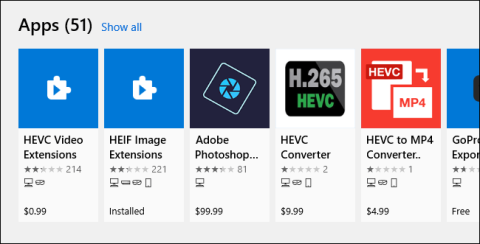
Windows 10 podporuje video soubory zakódované pomocí High-Efficiency Video Coding (HEVC), známé také jako video H.265 . Microsoft si své oficiální kodeky účtuje a nezahrnuje je do Windows 10. Můžete je však získat zdarma, aniž byste museli vytahovat kreditní kartu a utratit 0,99 $ (asi 22 000 VND).
Jak fungují videa HEVC ve Windows 10
HEVC video je stále populárnější. iPhone nyní ve výchozím nastavení nahrává video v HEVC a 4K UHD Blu-ray také používá HEVC.
Tyto kodeky vám umožní sledovat tato videa na vašem PC, ale jsou potřeba pouze pro aplikace, jako je Microsoft Movies & TV video player , včetně Windows 10, a další aplikace pro Windows, které využívají vestavěné kodeky ve Windows.
Vestavěné kodeky například obsahuje populární přehrávač videí třetích stran VLC. Chcete-li přehrávat videa HEVC (H.265) ve VLC, stačí nainstalovat VLC a otevřít je.
Pro podporu integrace budete potřebovat kodeky. Tyto kodeky nejsou součástí nejnovějších verzí Windows 10, ale musí být nainstalovány z obchodu Microsoft Store. Tyto kodeky jsou také nutné ke kódování videa ve formátu HEVC (H.265) v aplikacích, které používají systémové kodeky Windows 10.
Jak nainstalovat kodeky zdarma
Ve skutečnosti existují dva různé balíčky kodeků, které můžete získat z obchodu. Oba jsou totožné, ale jeden stojí 0,99 $ a jeden je zdarma.
Pokud v obchodě hledáte HEVC, uvidíte balíček HEVC Video Extensions za cenu 0,99 $. Tento poplatek může odrážet náklady na licencování kodeků Microsoft.
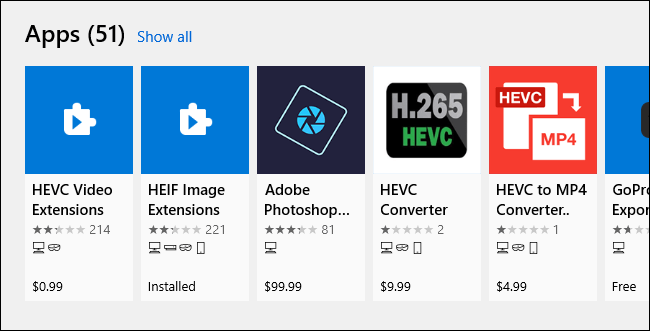
Balíček HEVC Video Extensions stojí 0,99 $
Můžete však také zdarma získat balíček HEVC Video Extensions od výrobce zařízení . Tento plán je stejný jako plán 0,99 $, ale je zcela zdarma. Chcete- li je nainstalovat, klikněte na odkaz a vyberte možnost Získat. Je to hotovo!
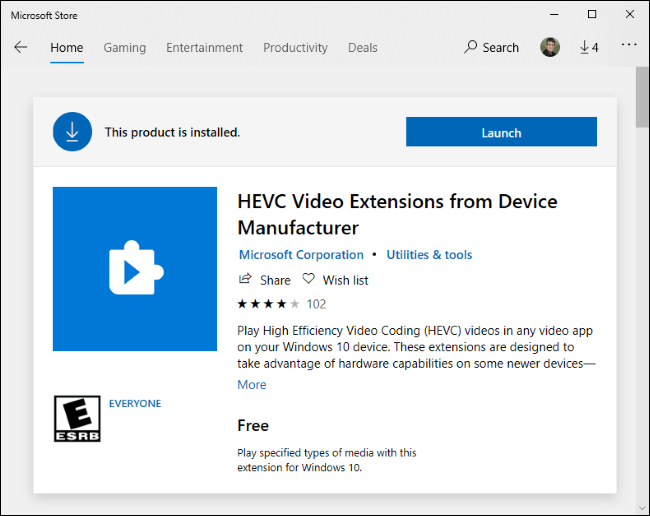
Bezplatné rozšíření videa HEVC z balíčku výrobce zařízení
Zdá se, že tento balíček umožňuje výrobcům počítačů předinstalovat kodeky do počítačů. Nikomu však nic nebrání v instalaci těchto kodeků do svého systému, stačí následovat přímý odkaz a najít je.
Aktualizace zabezpečení jsou k dispozici také ve Storu
Microsoft Store automaticky nainstaluje aktualizace zabezpečení pro tyto kodeky stejně jako pro ostatní zahrnuté aplikace.
To mnoho lidí překvapilo, když Microsoft začal 1. července 2020 distribuovat důležité bezpečnostní aktualizace pro kodeky prostřednictvím obchodu Store. Společnost často neprosazovala Windows Update jako běžné bezpečnostní záplaty.
Článek doporučuje, abyste se ujistili, že je z bezpečnostních důvodů zapnutá funkce automatické aktualizace aplikací. Chcete-li tak učinit, otevřete Microsoft Store ve Windows 10, klikněte na Nabídka > Nastavení a ujistěte se, že je možnost Aktualizovat aplikace automaticky nastavena na Zapnuto.
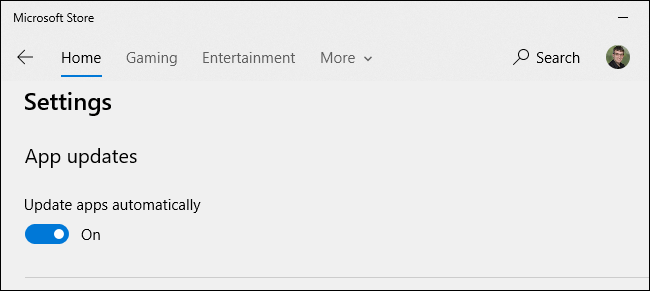
Ujistěte se, že je možnost Aktualizovat aplikace automaticky nastavena na Zapnuto
Tato příručka vám ukáže, jak změnit nebo obnovit výchozí umístění složky Camera Roll ve Windows 10.
Snížení velikosti a kapacity fotografií vám usnadní jejich sdílení nebo posílání komukoli. Zejména v systému Windows 10 můžete hromadně měnit velikost fotografií pomocí několika jednoduchých kroků.
Pokud nepotřebujete zobrazovat nedávno navštívené položky a místa z důvodu bezpečnosti nebo ochrany soukromí, můžete to snadno vypnout.
Jedno místo pro ovládání mnoha operací přímo na systémové liště.
V systému Windows 10 si můžete stáhnout a nainstalovat šablony zásad skupiny pro správu nastavení Microsoft Edge a tato příručka vám ukáže postup.
Hlavní panel má omezený prostor, a pokud pravidelně pracujete s více aplikacemi, může vám rychle dojít místo na připnutí dalších oblíbených aplikací.
Stavový řádek v dolní části Průzkumníka souborů vám říká, kolik položek je uvnitř a vybraných pro aktuálně otevřenou složku. Dvě tlačítka níže jsou také k dispozici na pravé straně stavového řádku.
Microsoft potvrdil, že další velkou aktualizací je Windows 10 Fall Creators Update. Zde je návod, jak aktualizovat operační systém dříve, než jej společnost oficiálně spustí.
Nastavení Povolit časovače probuzení v Možnosti napájení umožňuje systému Windows automaticky probudit počítač z režimu spánku, aby mohl provádět naplánované úlohy a další programy.
Zabezpečení Windows odesílá upozornění s důležitými informacemi o stavu a zabezpečení vašeho zařízení. Můžete určit, která oznámení chcete dostávat. V tomto článku vám Quantrimang ukáže, jak zapnout nebo vypnout oznámení z Centra zabezpečení systému Windows ve Windows 10.
Také by se vám mohlo líbit, že kliknutím na ikonu na hlavním panelu se dostanete přímo do posledního okna, které jste měli v aplikaci otevřené, aniž byste potřebovali miniaturu.
Pokud chcete změnit první den v týdnu ve Windows 10 tak, aby odpovídal zemi, ve které žijete, vašemu pracovnímu prostředí nebo chcete lépe spravovat svůj kalendář, můžete to změnit pomocí aplikace Nastavení nebo Ovládacích panelů.
Počínaje verzí aplikace Váš telefon 1.20111.105.0 bylo přidáno nové nastavení Více oken, které umožňuje povolit nebo zakázat upozornění před zavřením více oken při ukončení aplikace Váš telefon.
Tato příručka vám ukáže, jak povolit nebo zakázat zásadu dlouhých cest Win32, aby byly cesty delší než 260 znaků pro všechny uživatele ve Windows 10.
Připojte se k Tips.BlogCafeIT a zjistěte, jak vypnout navrhované aplikace (navrhované aplikace) ve Windows 10 v tomto článku!
V dnešní době používání mnoha programů pro notebooky způsobuje rychlé vybíjení baterie. To je také jeden z důvodů, proč se baterie počítačů rychle opotřebovávají. Níže jsou uvedeny nejúčinnější způsoby, jak ušetřit baterii v systému Windows 10, které by čtenáři měli zvážit.
Pokud chcete, můžete standardizovat obrázek účtu pro všechny uživatele na vašem PC na výchozí obrázek účtu a zabránit uživatelům v pozdější změně obrázku účtu.
Už vás nebaví Windows 10 otravovat úvodní obrazovkou „Získejte ještě více z Windows“ při každé aktualizaci? Některým lidem to může pomoci, ale také překážet těm, kteří to nepotřebují. Zde je návod, jak tuto funkci vypnout.
Nový prohlížeč Edge založený na Chromu od společnosti Microsoft ukončí podporu pro soubory elektronických knih EPUB. K prohlížení souborů EPUB v systému Windows 10 budete potřebovat aplikaci pro čtení EPUB třetí strany. Zde je několik dobrých bezplatných možností, ze kterých si můžete vybrat.
Pokud máte výkonný počítač nebo nemáte v systému Windows 10 mnoho spouštěcích programů, můžete zkusit zkrátit nebo dokonce úplně deaktivovat zpoždění při spuštění, aby se váš počítač spouštěl rychleji.
Kiosk Mode ve Windows 10 je režim pro použití pouze 1 aplikace nebo přístupu pouze k 1 webu s uživateli typu host.
Tato příručka vám ukáže, jak změnit nebo obnovit výchozí umístění složky Camera Roll ve Windows 10.
Úprava souboru hosts může způsobit, že nebudete moci přistupovat k Internetu, pokud soubor není správně upraven. Následující článek vás provede úpravou souboru hosts ve Windows 10.
Snížení velikosti a kapacity fotografií vám usnadní jejich sdílení nebo posílání komukoli. Zejména v systému Windows 10 můžete hromadně měnit velikost fotografií pomocí několika jednoduchých kroků.
Pokud nepotřebujete zobrazovat nedávno navštívené položky a místa z důvodu bezpečnosti nebo ochrany soukromí, můžete to snadno vypnout.
Microsoft právě vydal aktualizaci Windows 10 Anniversary Update s mnoha vylepšeními a novými funkcemi. V této nové aktualizaci uvidíte spoustu změn. Od podpory stylusu Windows Ink po podporu rozšíření prohlížeče Microsoft Edge byly výrazně vylepšeny také nabídky Start a Cortana.
Jedno místo pro ovládání mnoha operací přímo na systémové liště.
V systému Windows 10 si můžete stáhnout a nainstalovat šablony zásad skupiny pro správu nastavení Microsoft Edge a tato příručka vám ukáže postup.
Tmavý režim je rozhraní s tmavým pozadím ve Windows 10, které pomáhá počítači šetřit energii baterie a snižuje dopad na oči uživatele.
Hlavní panel má omezený prostor, a pokud pravidelně pracujete s více aplikacemi, může vám rychle dojít místo na připnutí dalších oblíbených aplikací.






















